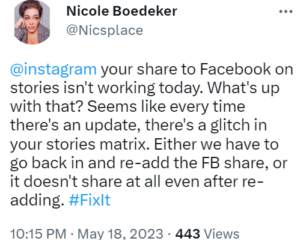Você está esperando seu amigo chegar – que está atrasado como sempre. Eles dizem que estão a cinco minutos, mas você duvida muito disso. Felizmente, se vocês dois usam um iPhone, podem ver facilmente onde eles estão usando o recurso Find My Friends. No entanto, quando o recurso não funciona, ele gera um erro dizendo “Localização não disponível” no seu iPhone. Como vamos fazer isso, então?
Neste artigo, queremos mostrar a você todas as maneiras de corrigir o erro. Quando o seu iPhone mostra a mensagem de erro, você não consegue ver a localização do seu amigo. O problema pode estar no seu iPhone ou no iPhone do seu amigo. Mostraremos tudo o que você precisa fazer. Mas primeiro, vamos entender melhor o problema.
O que significa “Localização não disponível” no iMessage e Find My
O problema de não conseguir ver a localização do seu amigo ocorre tanto no iMessage (ao compartilhar a localização ao vivo no iMessage ) e no aplicativo Find My no seu iPhone. Você não conseguirá rastrear a localização ao vivo de seu amigo e pode parecer que ele está preso no mesmo lugar, mesmo que não esteja.
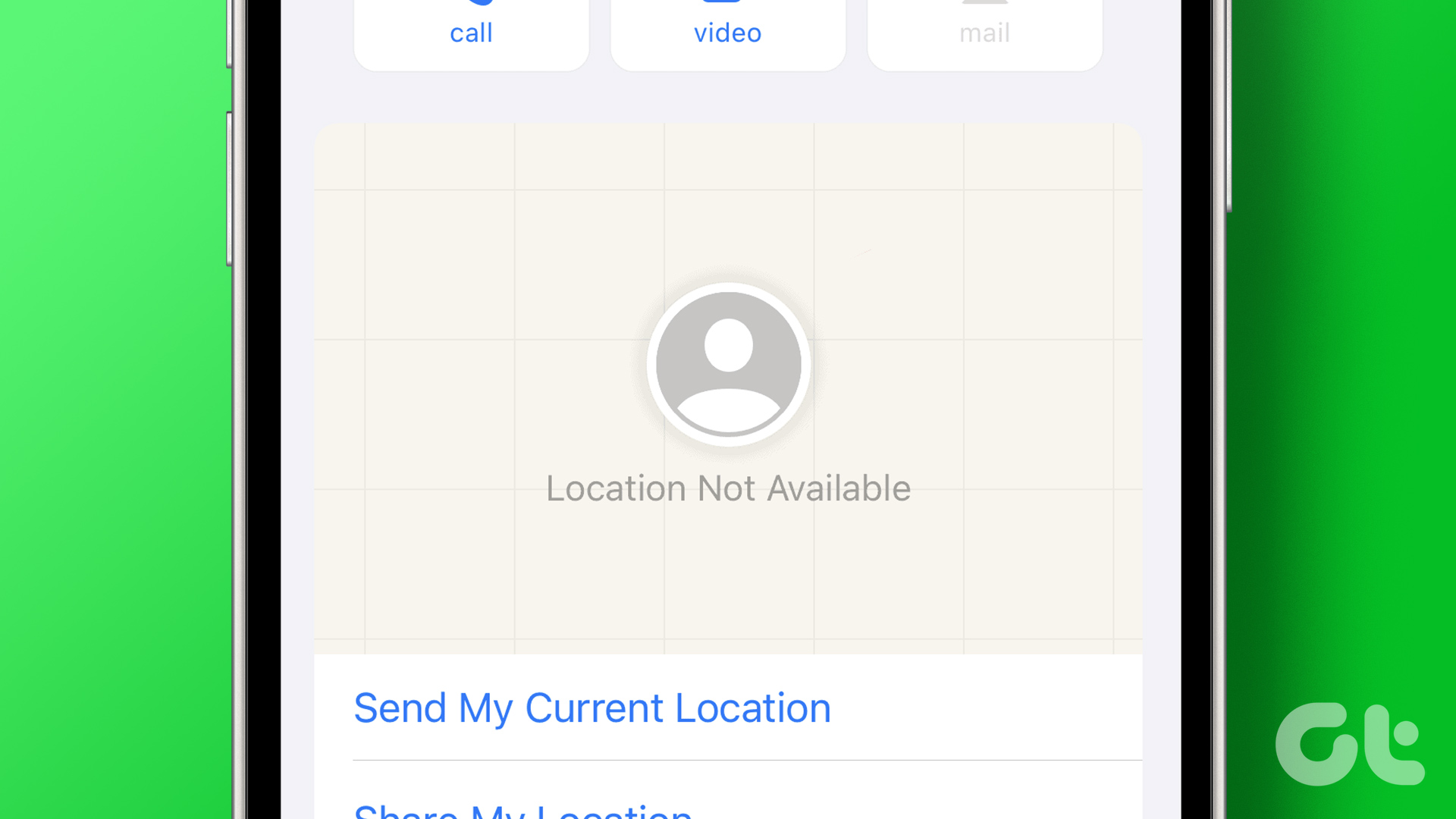
Neste artigo, mostraremos métodos que você pode implementar no seu iPhone e o iPhone do seu amigo para corrigir o problema.
Corrigir erro de localização não disponível no seu iPhone
Aqui estão algumas maneiras de corrigir o erro “Localização não disponível” no seu iPhone. Depois de dar uma olhada em tudo isso, passaremos para as correções que também podem ser implementadas no iPhone do seu amigo.
Desde que seu amigo esteja compartilhando o local com conectividade adequada à Internet e sem outros problemas, veja como você pode solucionar o problema no seu iPhone.
1. Reinicie o iMessage/Find My no seu iPhone
Reiniciar o iMessage ou o aplicativo Find My provavelmente pode eliminar o bug que está causando problemas com o compartilhamento de localização. Depois de desligar o aplicativo e abri-lo novamente, você pode iniciar uma nova sessão. Veja como reiniciar um aplicativo no seu iPhone.
Etapa 1: Abra a bandeja do alternador de aplicativos em seu iPhone. Se o seu iPhone não tiver um botão home, deslize de baixo para cima na tela e, se o seu iPhone tiver um botão home, toque duas vezes no mesmo.
Etapa 2: Deslize para cima no aplicativo para fechá-lo.
Etapa 3: Abra o aplicativo na tela inicial ou na biblioteca de aplicativos.
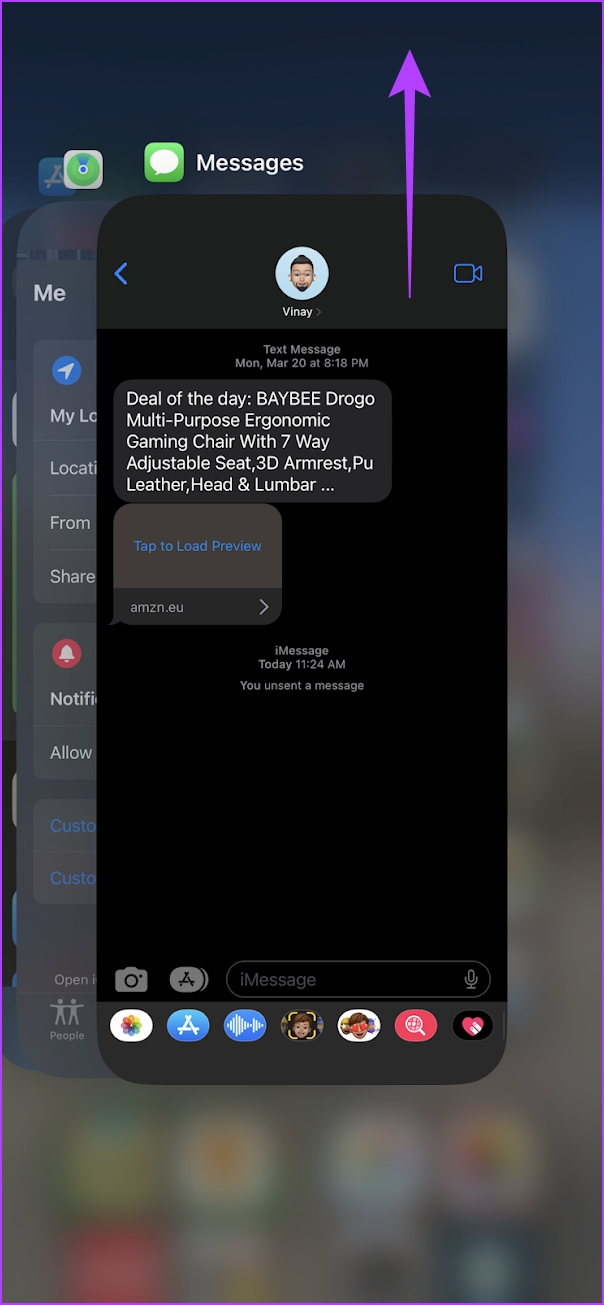
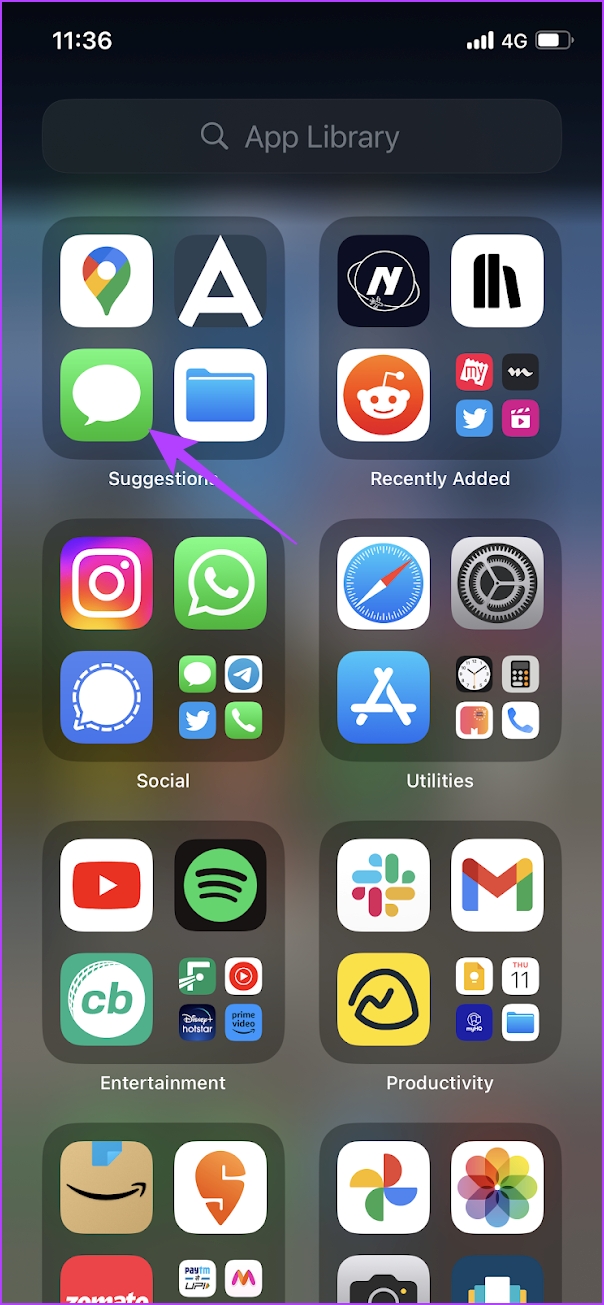
2. Verifique a conectividade de rede
Certifique-se de ter uma conexão de Internet funcional em seu iPhone ao tentar rastrear a localização de seu amigo no iMessage ou no aplicativo Find My em seu iPhone. Para que seu amigo envie a localização exata para você, seu iPhone deve ter uma boa conexão com a Internet.
3. Verifique o acesso a dados celulares para Find My
Você sabia que pode desativar o acesso a dados celulares para aplicativos individuais em seu iPhone? Depois de fazer isso, o aplicativo não pode acessar a Internet por meio de dados móveis. Portanto, se você desativou o acesso a dados móveis para o Find My, não poderá rastrear a localização ao vivo de seu amigo e receberá a mensagem de erro.
Veja como corrigir isso.
Etapa 1: Abra o aplicativo Configurações.
Etapa 2: Toque em Celular.
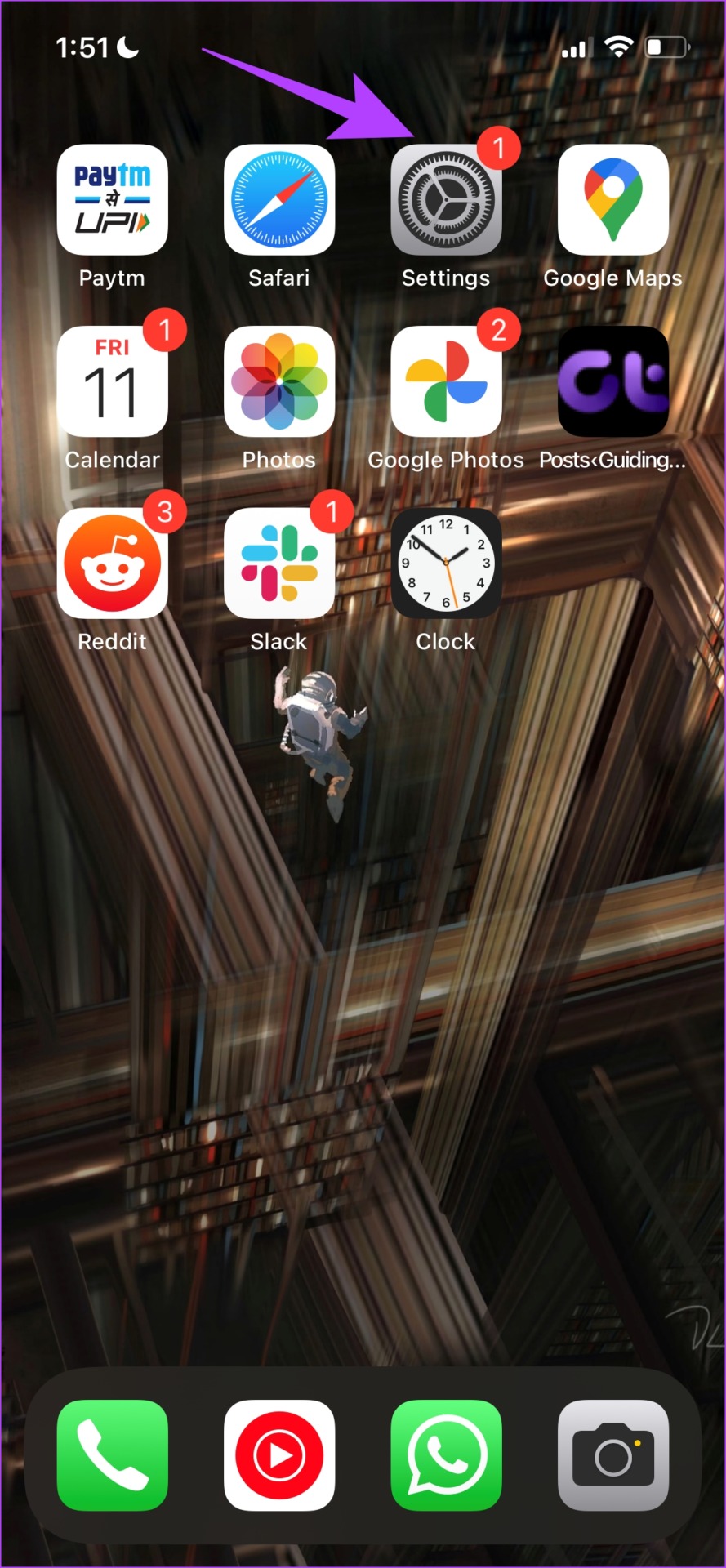

Etapa 3: Role para baixo e ative a alternância para Find My, se ainda não estiver.
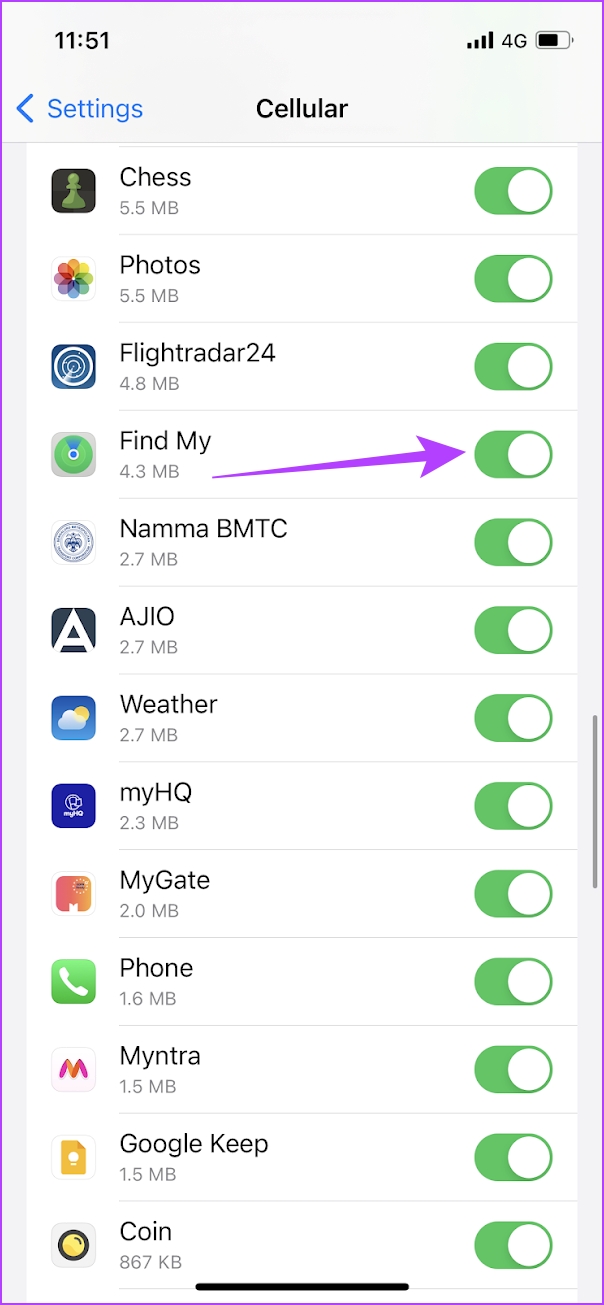
4. Reiniciar o iPhone
Reiniciar o seu iPhone inicia uma nova sessão e é mais provável que corrija qualquer problema no seu iPhone. Se o’Local não disponível’persistir, há chances de que tenha sido atingido por um bug e você tem uma boa chance de se livrar do problema depois de reiniciar o iPhone.
Etapa 1: Primeiro, desligue o dispositivo.
No iPhone X e superior Pressione e segure o volume para baixo e o botão lateral. No iPhone SE 2ª ou 3ª geração, séries 7 e 8: pressione e segure o botão lateral. No iPhone SE 1ª geração, 5s, 5c ou 5: segure o botão liga/desliga na parte superior. 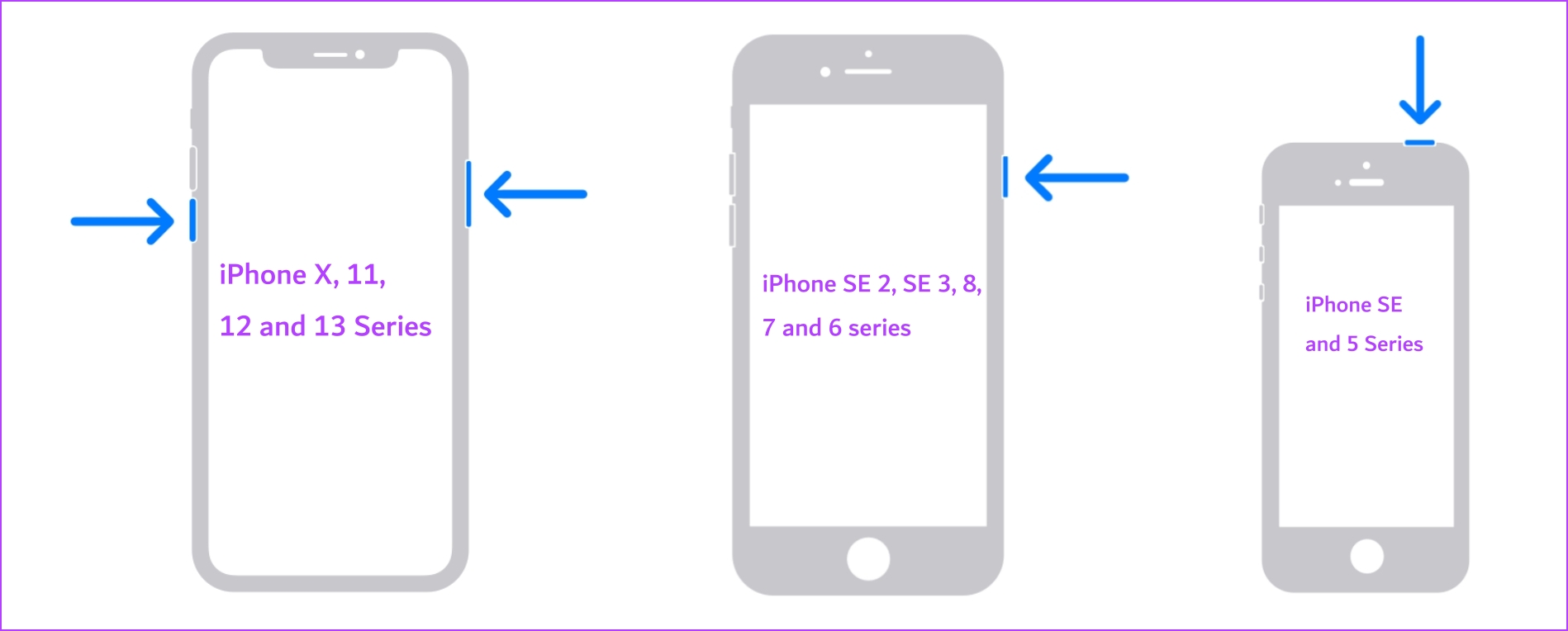
Etapa 2: Agora, arraste o controle deslizante de energia para desligar o dispositivo.
Etapa 3: Em seguida, ligue o dispositivo pressionando e segurando t
5. Redefinir configurações de rede no iPhone
Se houver algum problema com suas configurações de rede, e isso causar ainda mais o problema de’Localização não disponível’no iMessage ou Find My em seu iPhone, tente redefinir as configurações de rede.
Etapa 1: Abra o aplicativo Configurações.
Etapa 2: Toque em Geral.
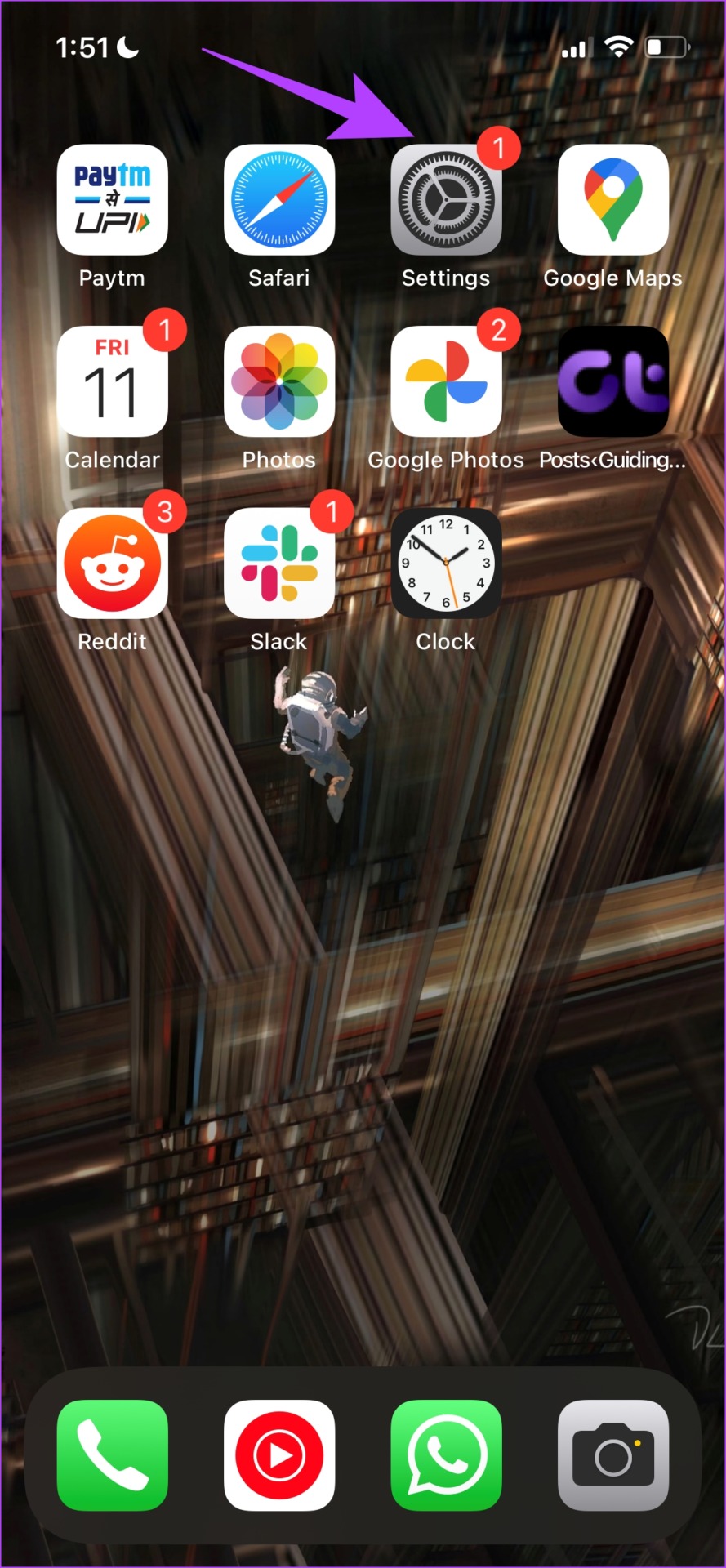
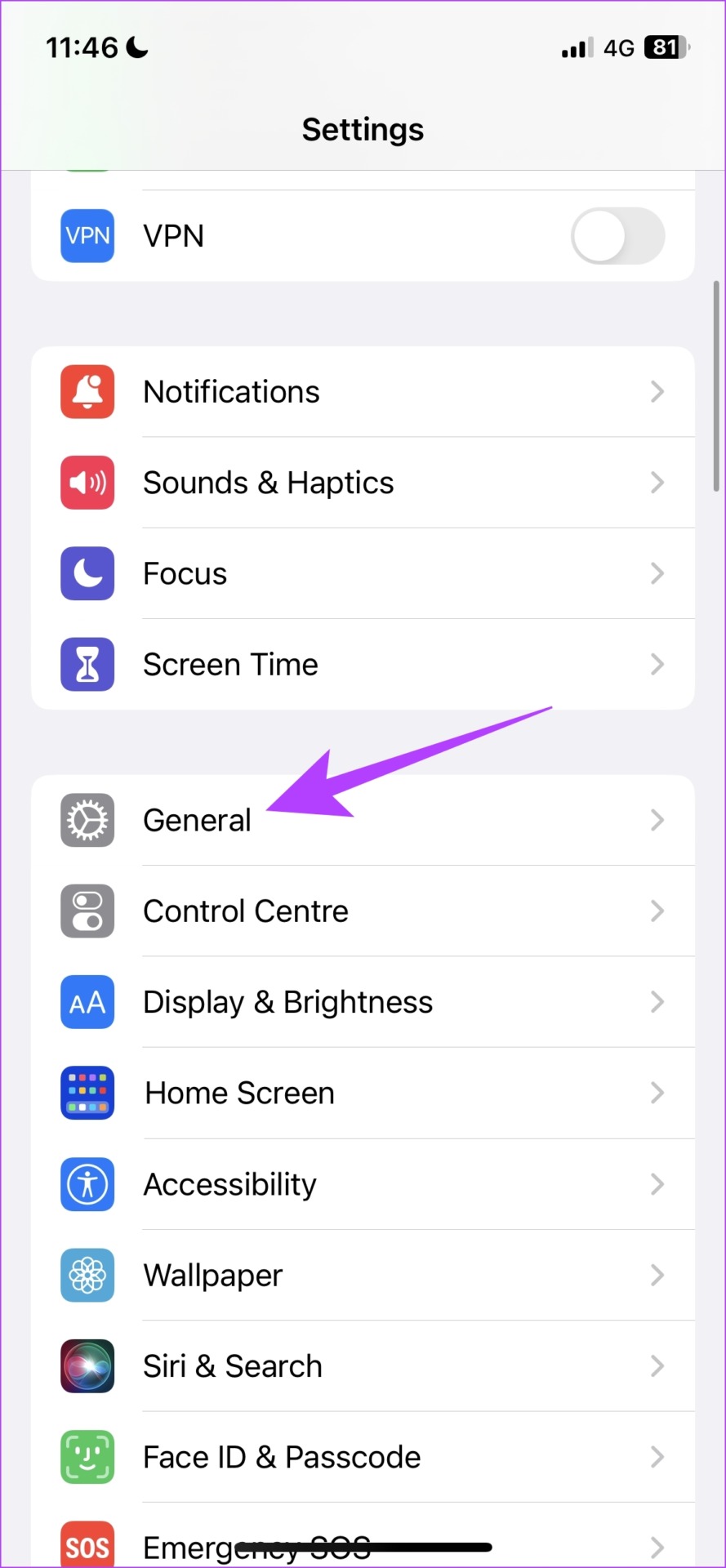
Etapa 3: Toque em’Transferir ou Redefinir iPhone’.
Etapa 4: Toque em Redefinir.
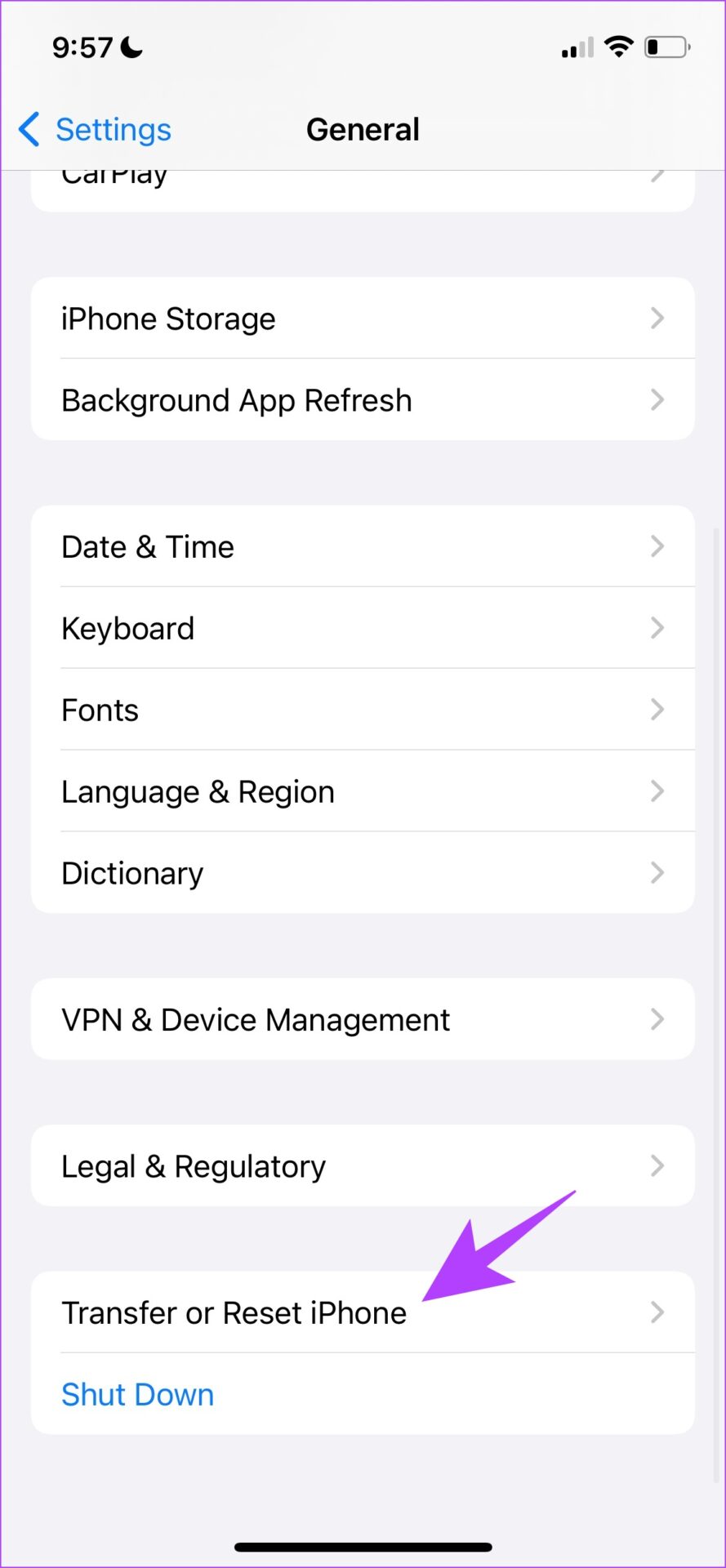
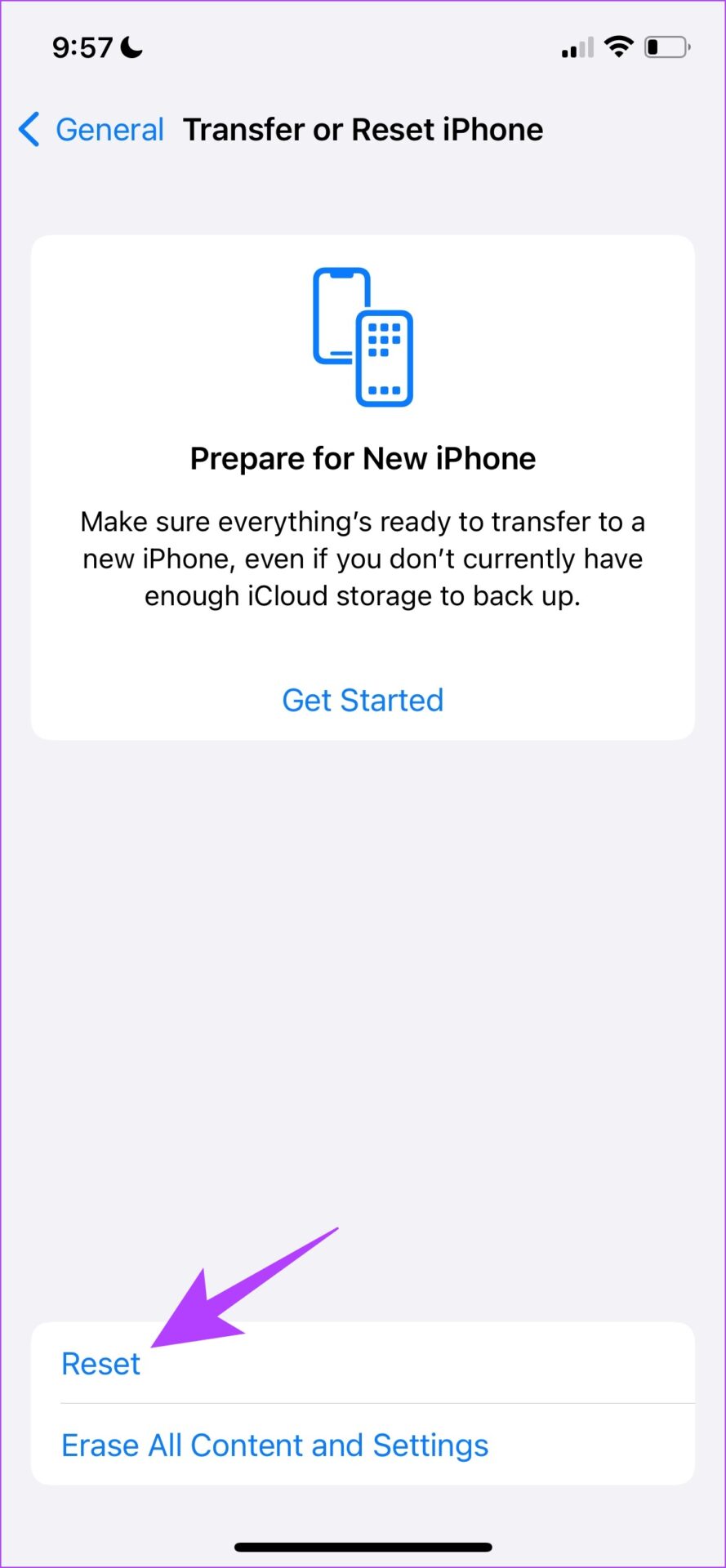
Etapa 5: Agora, toque em’Redefinir configurações de rede’. Digite a senha, se solicitado.
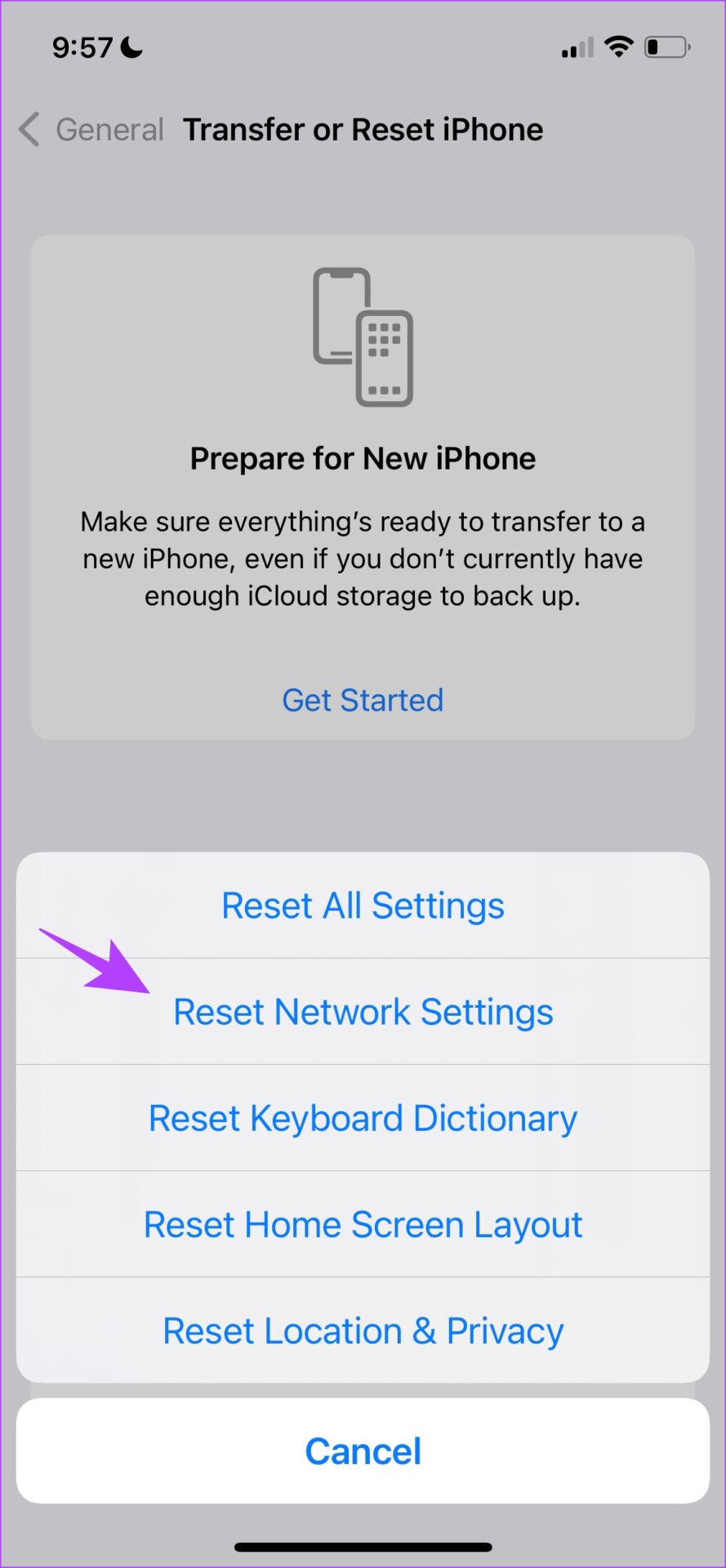
Corrija o problema de localização indisponível no iPhone do seu amigo
Veja o que seu amigo pode fazer se você não conseguir ver a localização dele no iPhone. Pode haver alguns problemas no iPhone do seu amigo também, portanto, não é justo concluir que o culpado é seu dispositivo.
Antes de continuar, certifique-se de que seu amigo ativou o compartilhamento de localização no iMessage ou Encontre o My no iPhone deles em primeiro lugar. Se o local não estiver sendo compartilhado apesar disso, você pode sugerir estes métodos para resolver o problema.
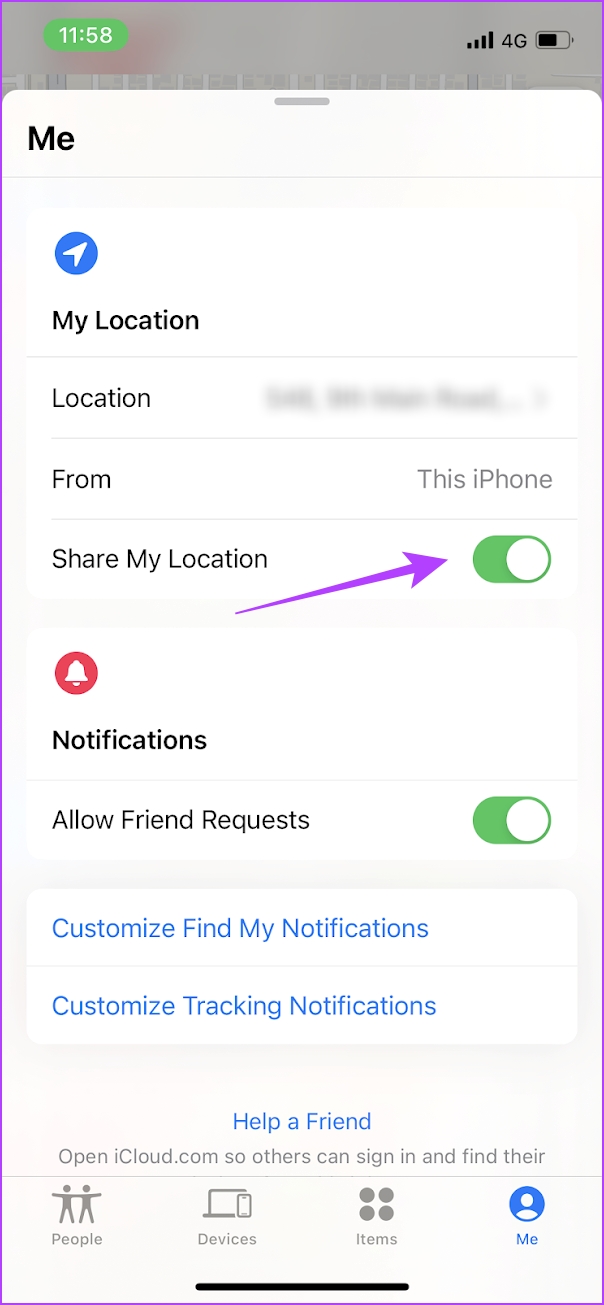
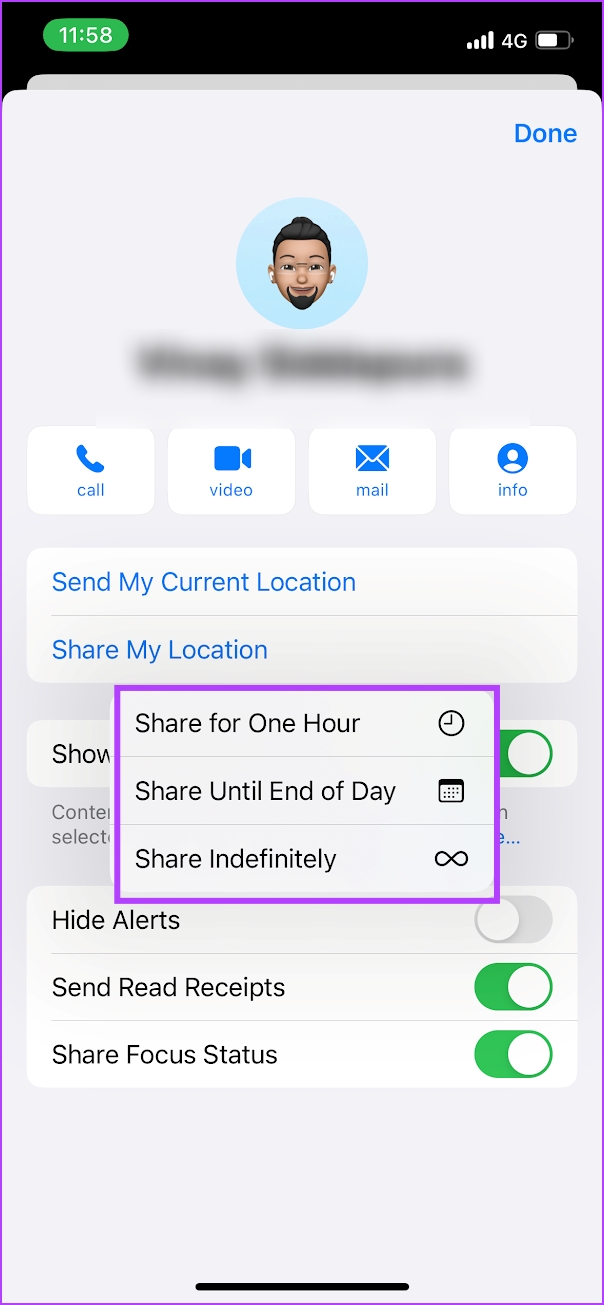
1. Desativar o modo de baixo consumo de energia
A economia de bateria pode restringir alguns dos elementos de consumo de bateria do seu iPhone, o que pode causar problemas com relação ao compartilhamento de localização. Portanto, se seu amigo reclamar de não conseguir ver sua localização, tente desativar o economizador de bateria do seu iPhone.
Etapa 1: Abra o aplicativo Configurações.
Etapa 2: Toque em Bateria.
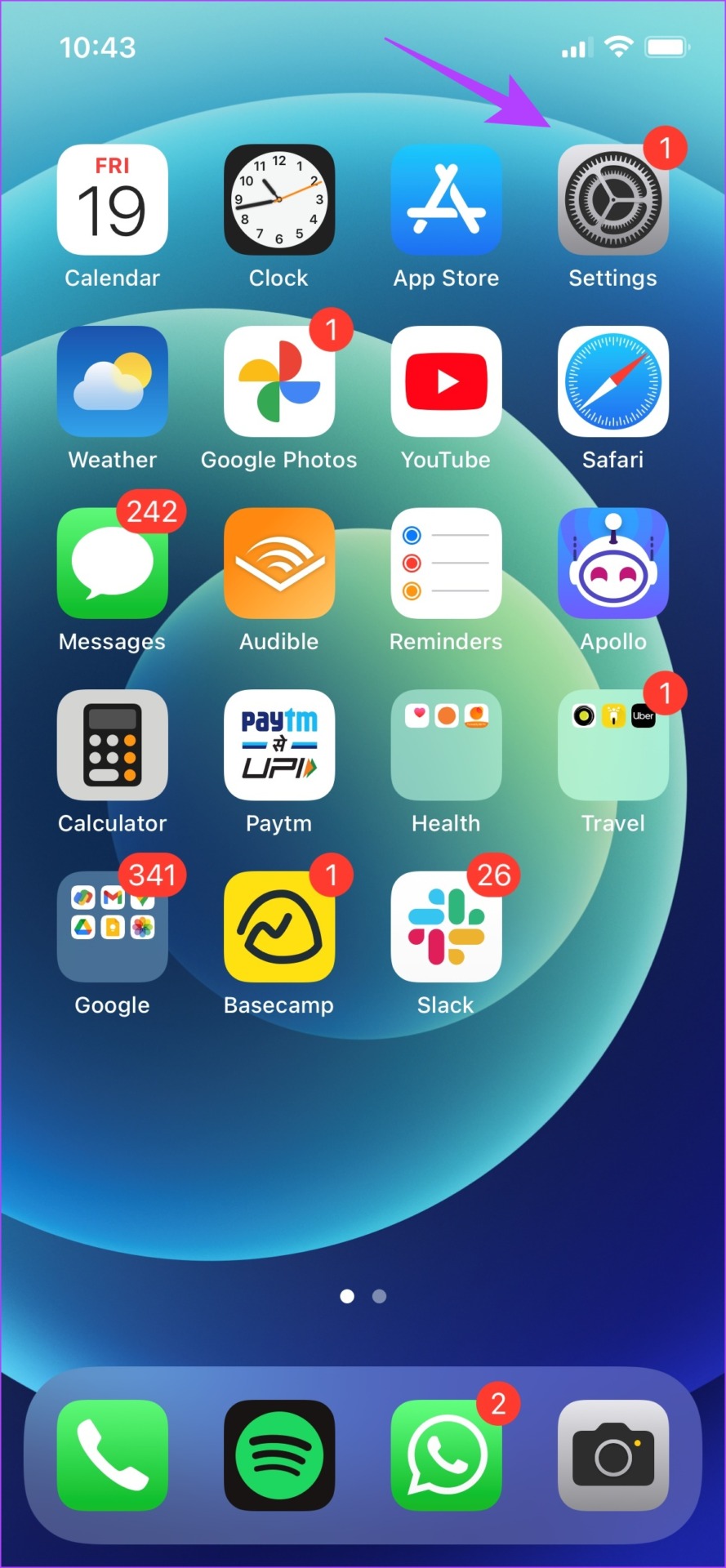
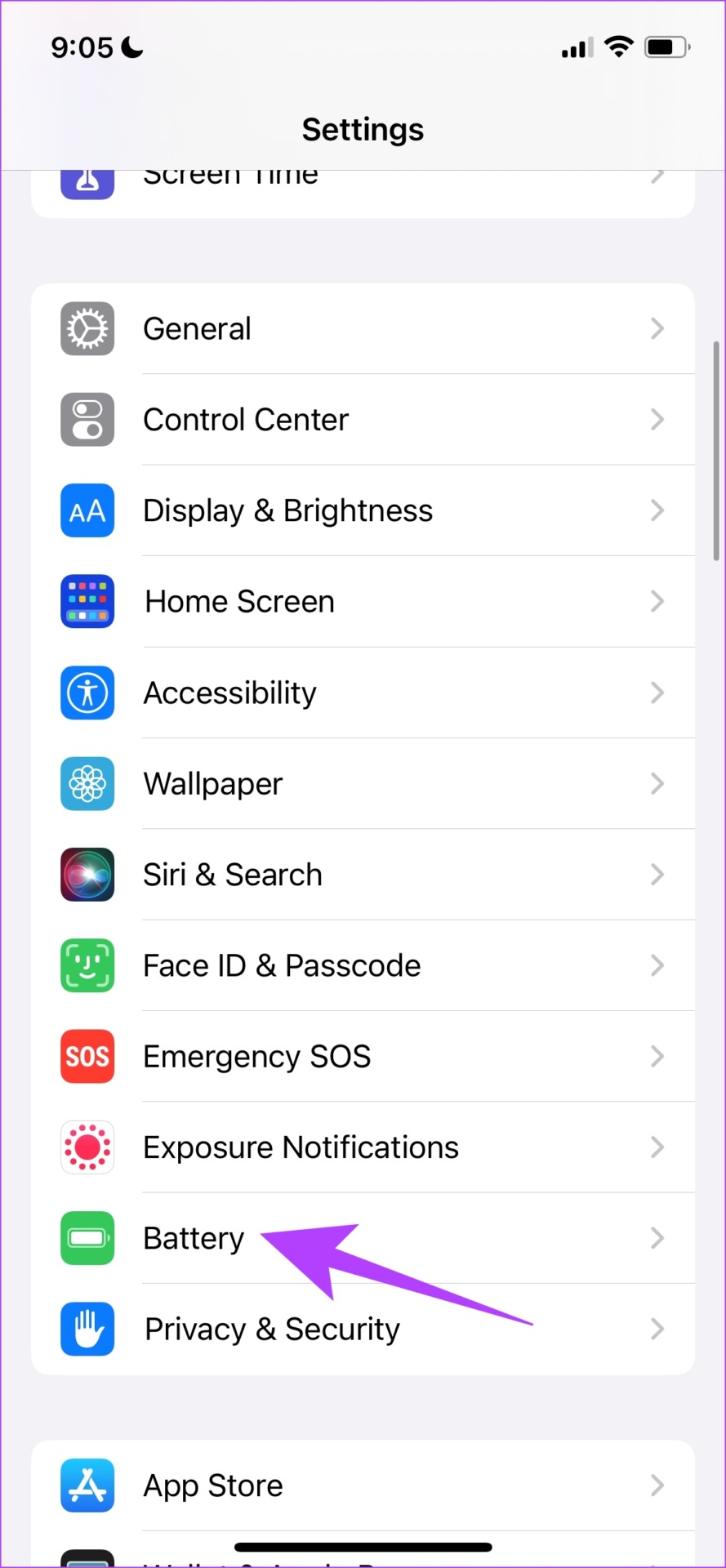
Etapa 3: Vire desative a opção’Modo de baixo consumo de energia’.
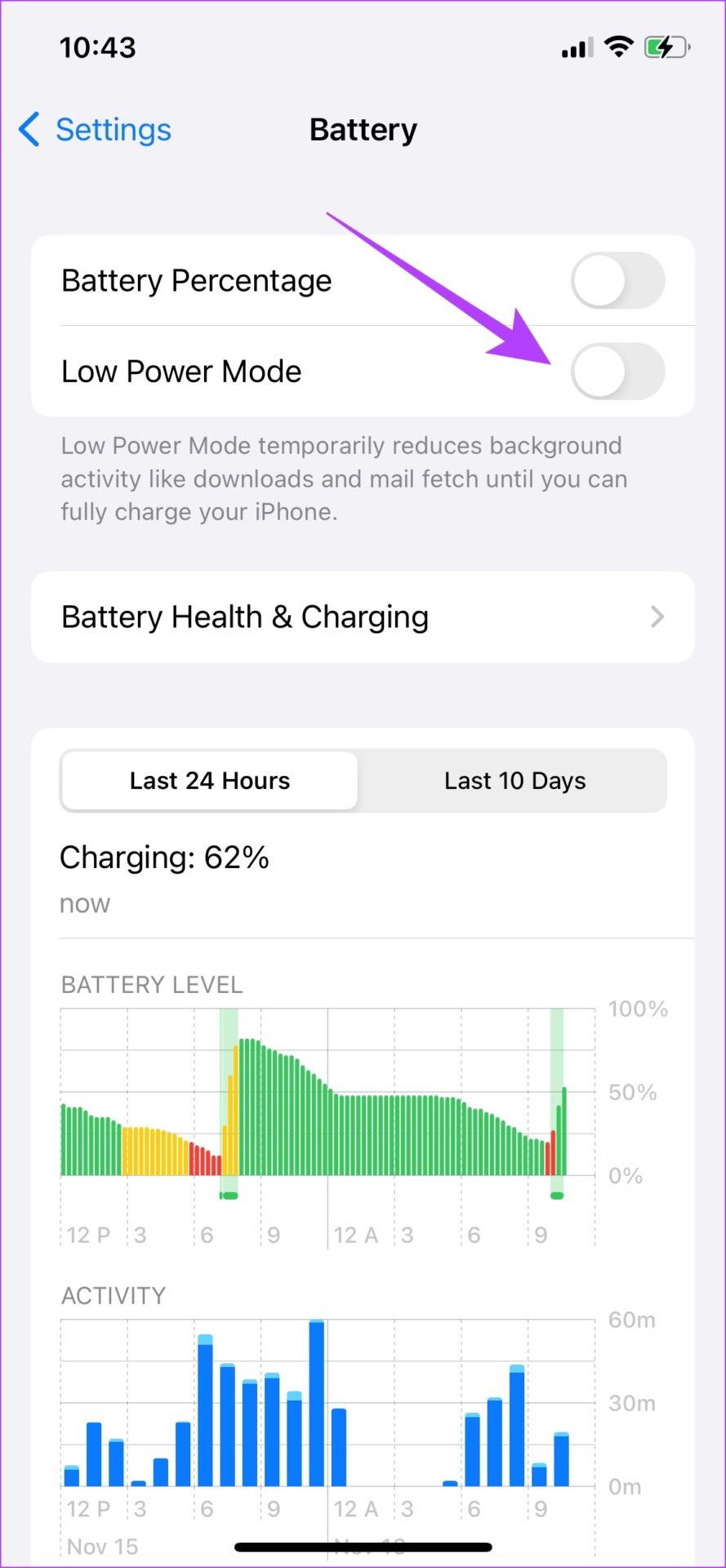
2. Verifique se os serviços de localização estão ativados
Você só pode compartilhar a localização com seu amigo se tiver os serviços de localização ativados em primeiro lugar. Portanto, certifique-se de tê-lo ativado. Além disso, desligue-o e ligue-o novamente na tentativa de atualizar sua localização.
Etapa 1: Abra o aplicativo Configurações.
Etapa 2: Toque em ‘Privacidade e Segurança’.
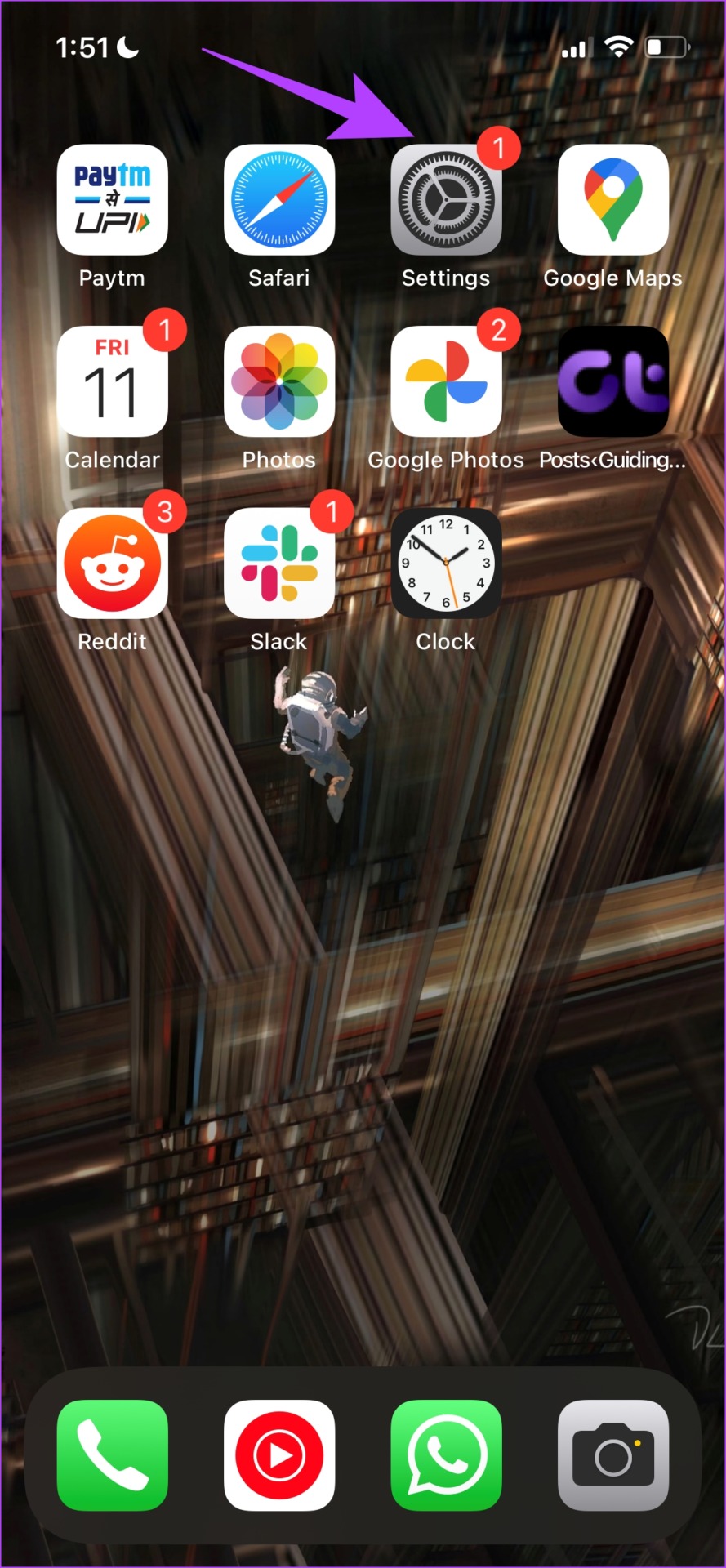
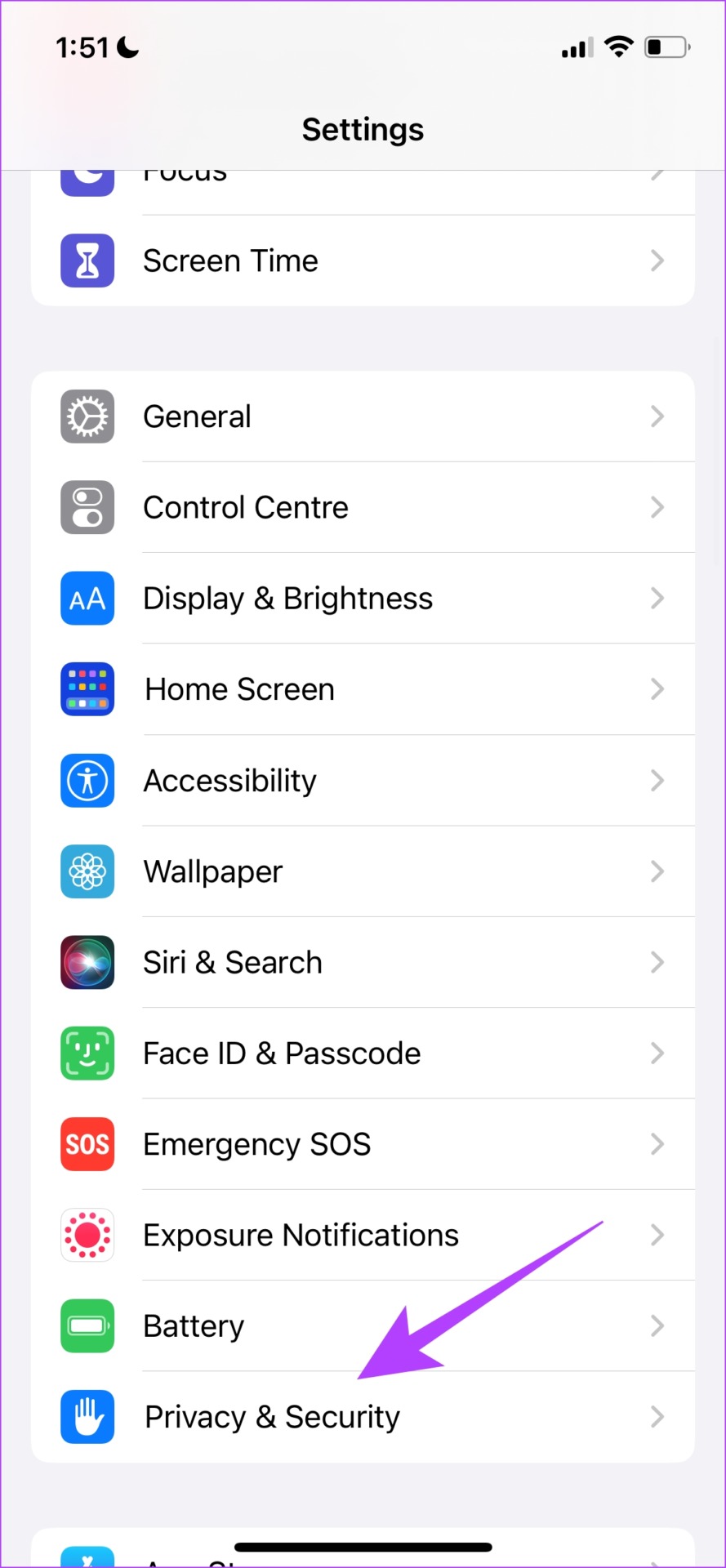
Etapa 3: Toque em Serviços de localização.
Etapa 4: Ative a alternância para Serviços de Localização.
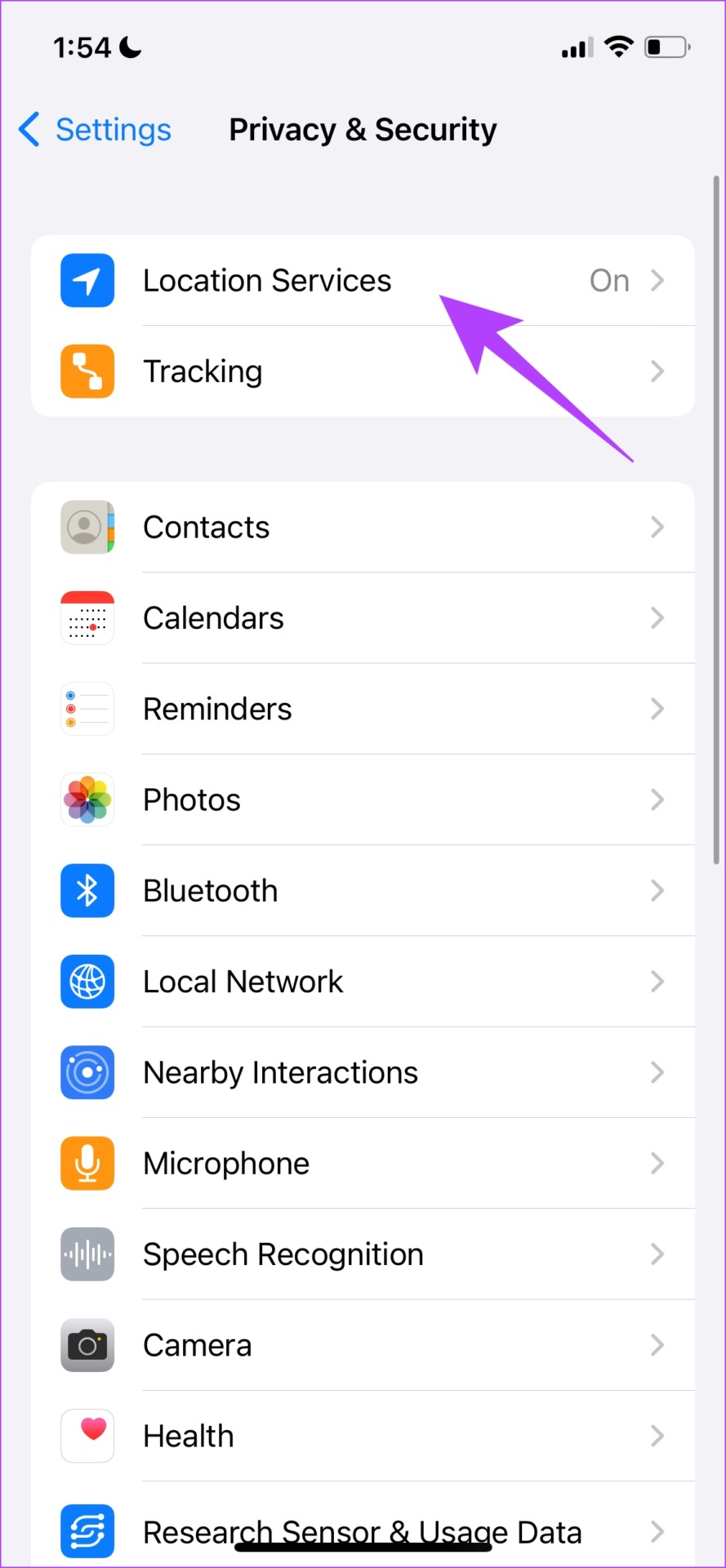
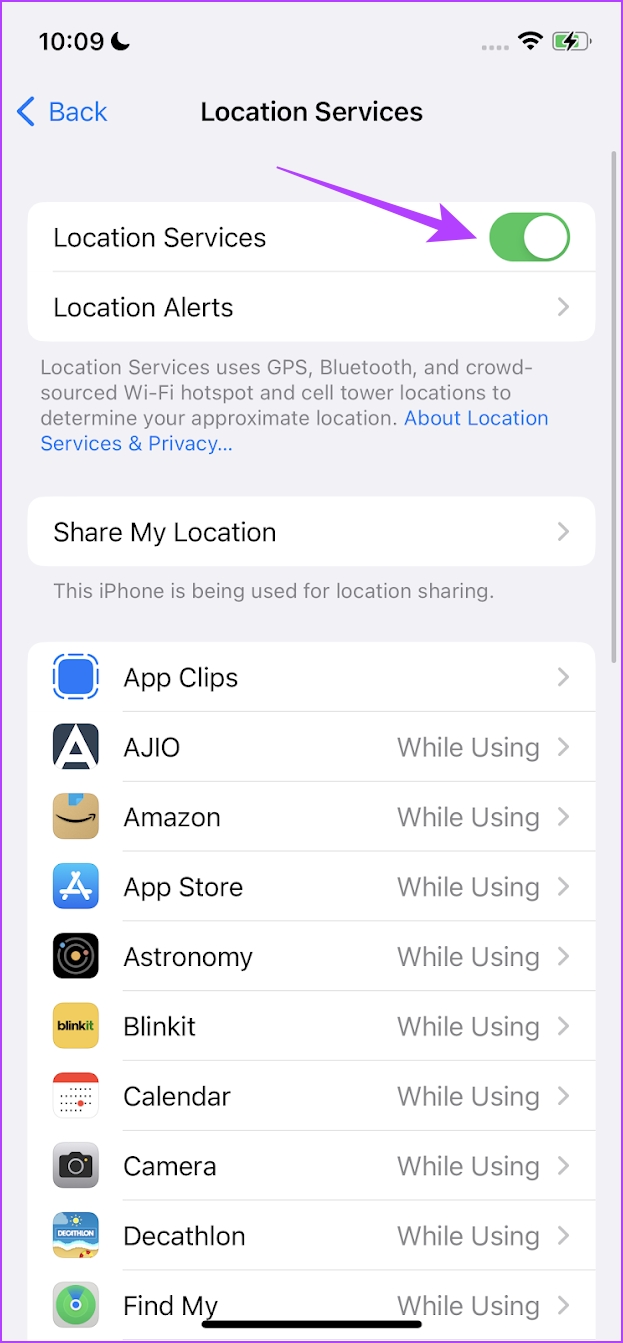
3. Verifique as permissões de localização para iMessage e Find My
Além de ativar os serviços de localização no seu iPhone, você também precisa garantir que os aplicativos iMessage e Find My tenham permissão para acessar sua localização atual para que seja compartilhável com seu amigos.
Etapa 1: Abra o aplicativo Configurações.
Etapa 2: Toque em ‘Privacidade e Segurança’.
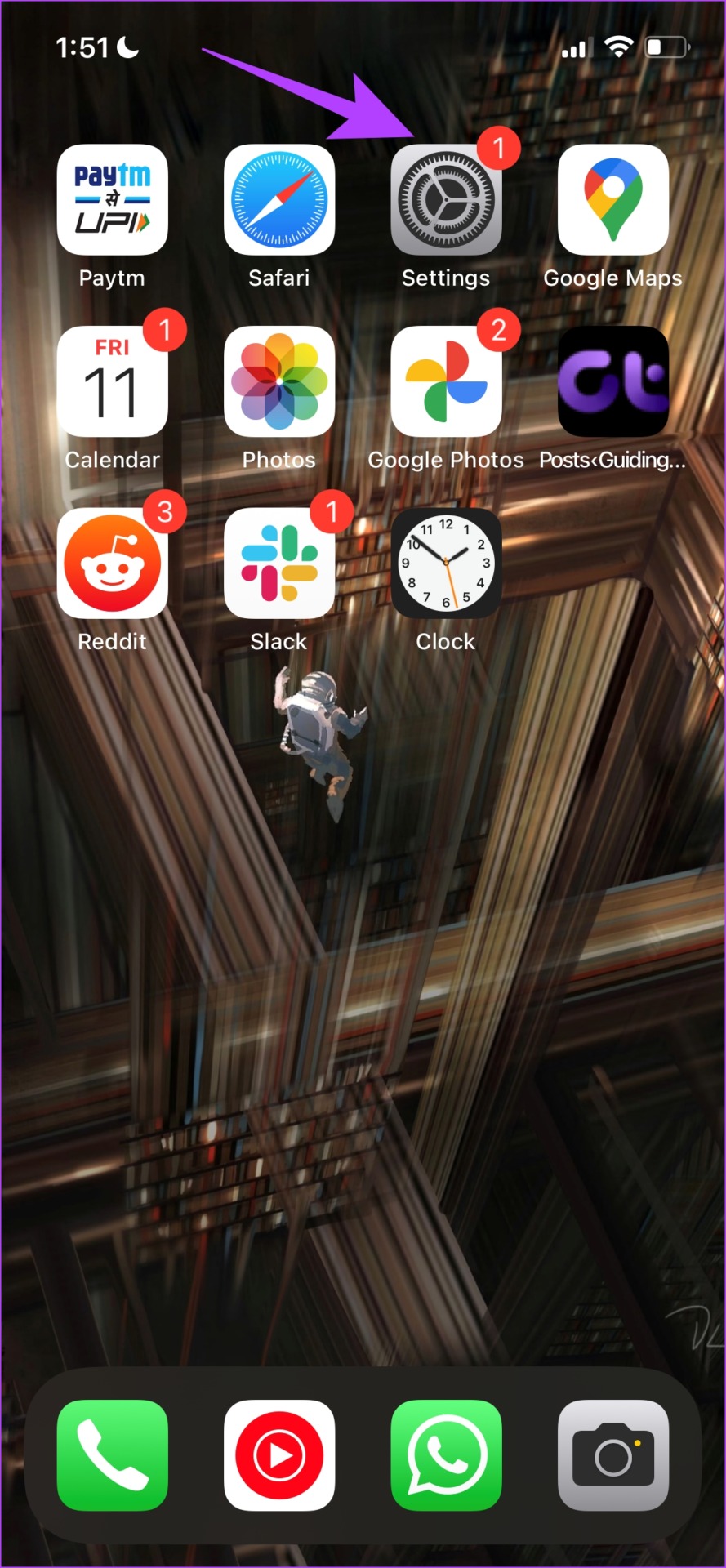
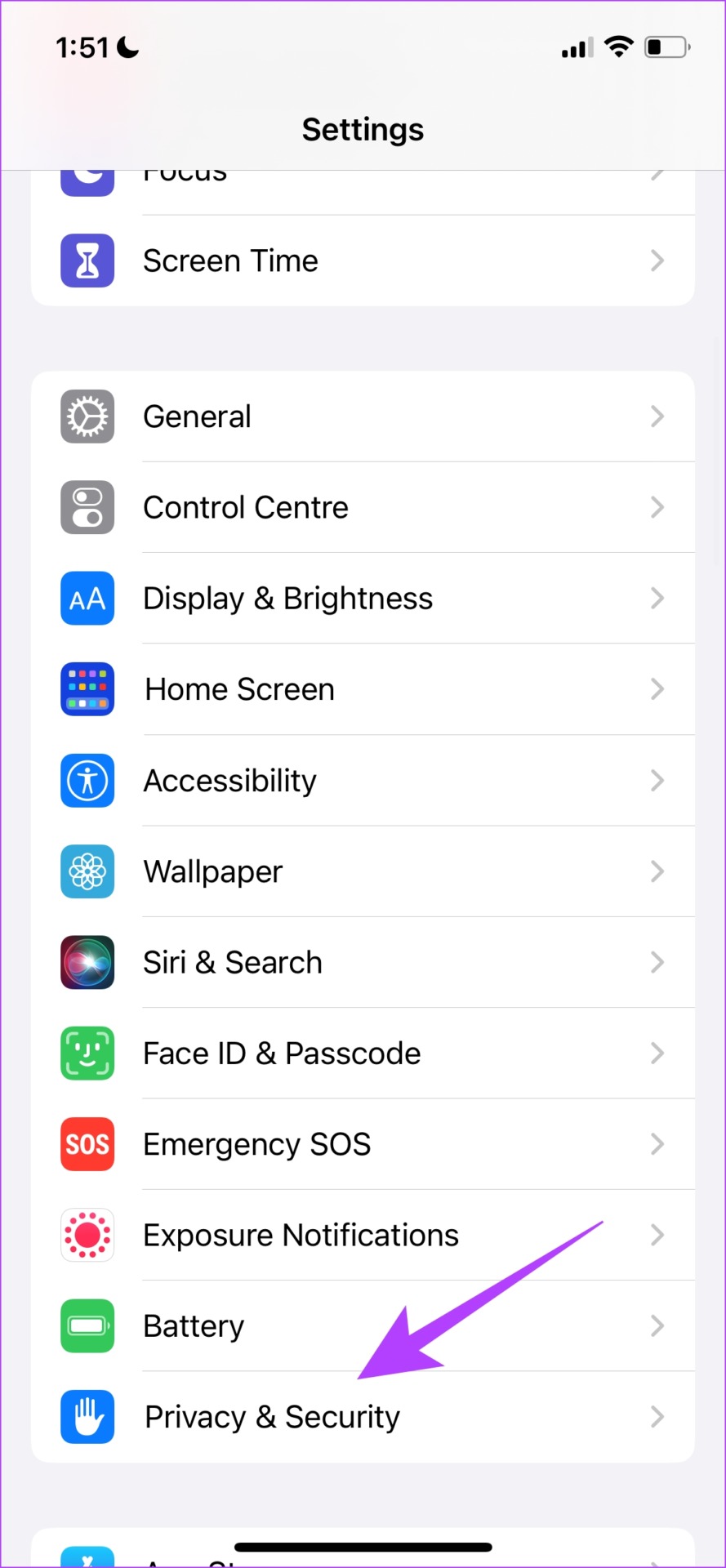
Etapa 3: Toque em Serviços de localização.
Etapa 4: role para baixo para encontrar Find My.
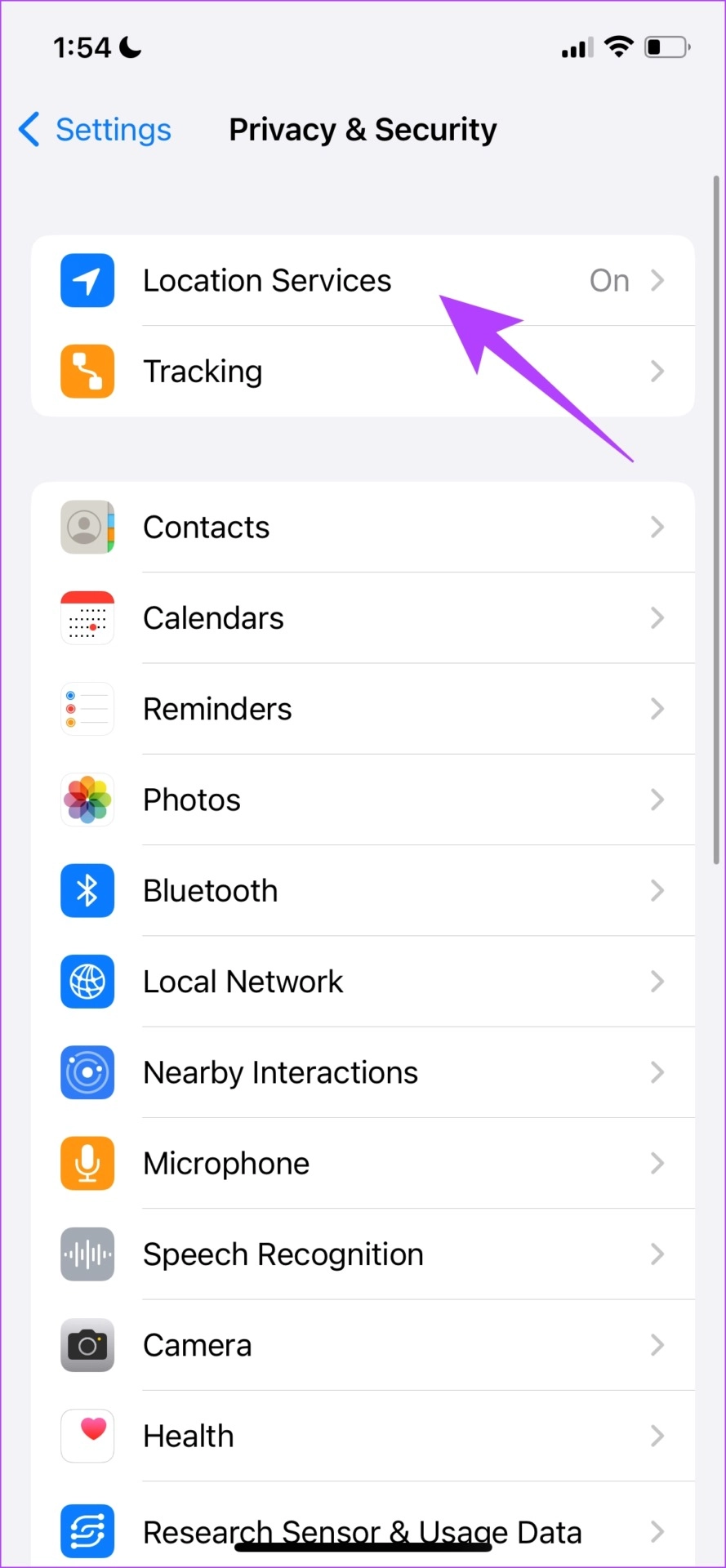
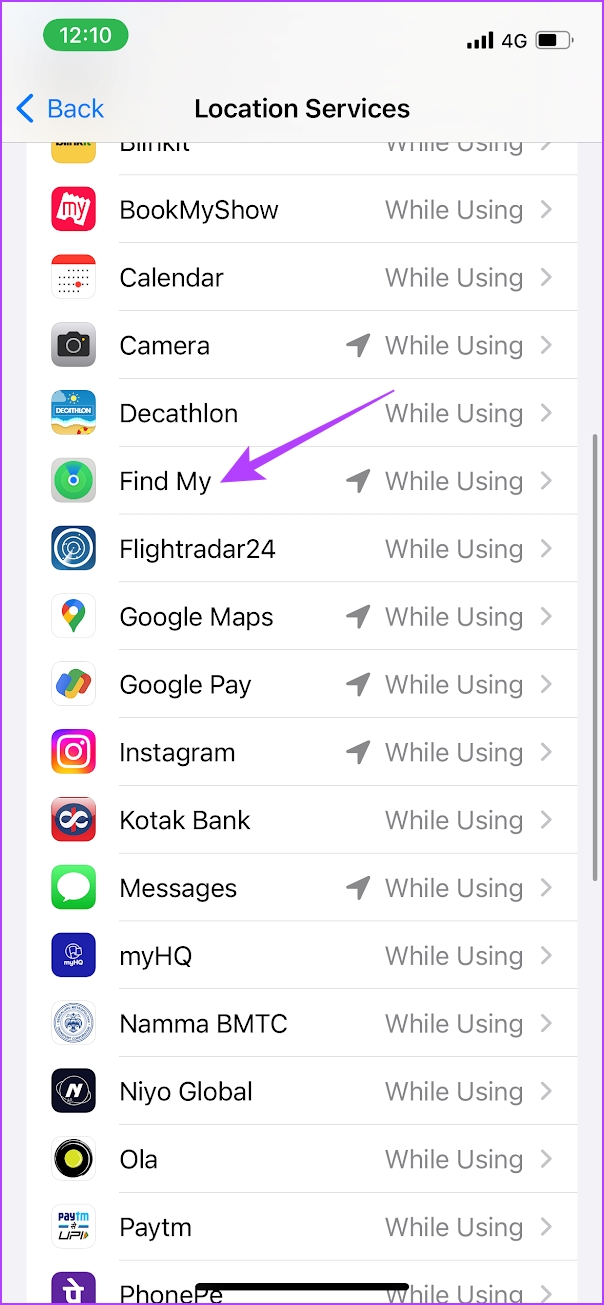
Etapa 5: Toque em’Ao usar o aplicativo’para garantir que o aplicativo tenha acesso ao local quando estiver em uso.
Observação: repita as etapas acima para o iMessage também.
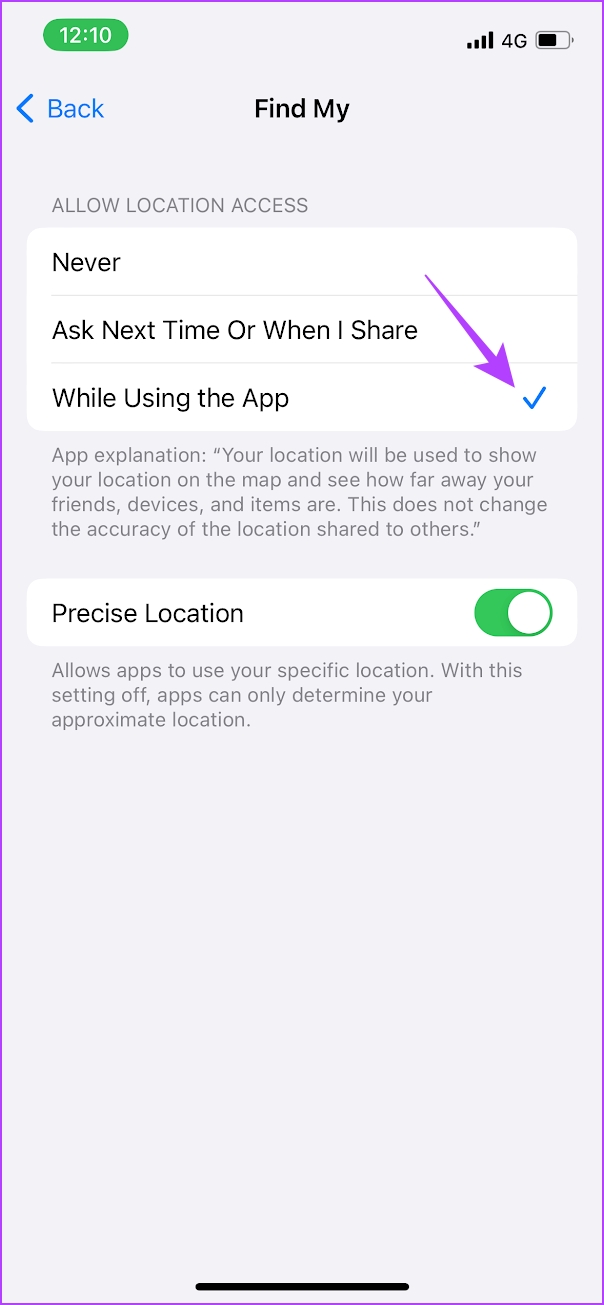
4. Verifique a data e hora
Se houver alguma incompatibilidade na data e hora do seu iPhone, pode haver alguns problemas ao buscar sua localização exata. Verifique se você está usando seu iPhone com a data e hora corretas.
Etapa 1: Abra o aplicativo Configurações e selecione Geral.
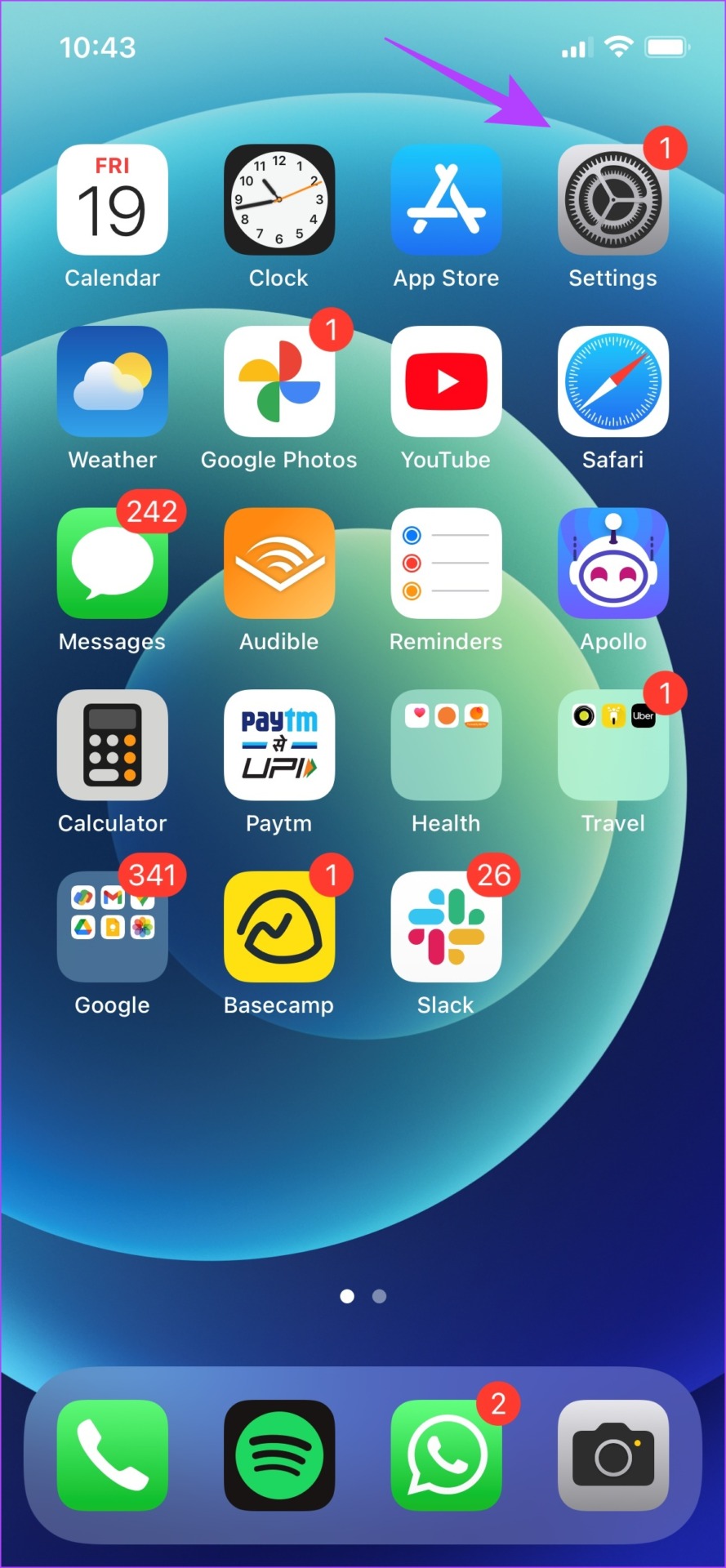
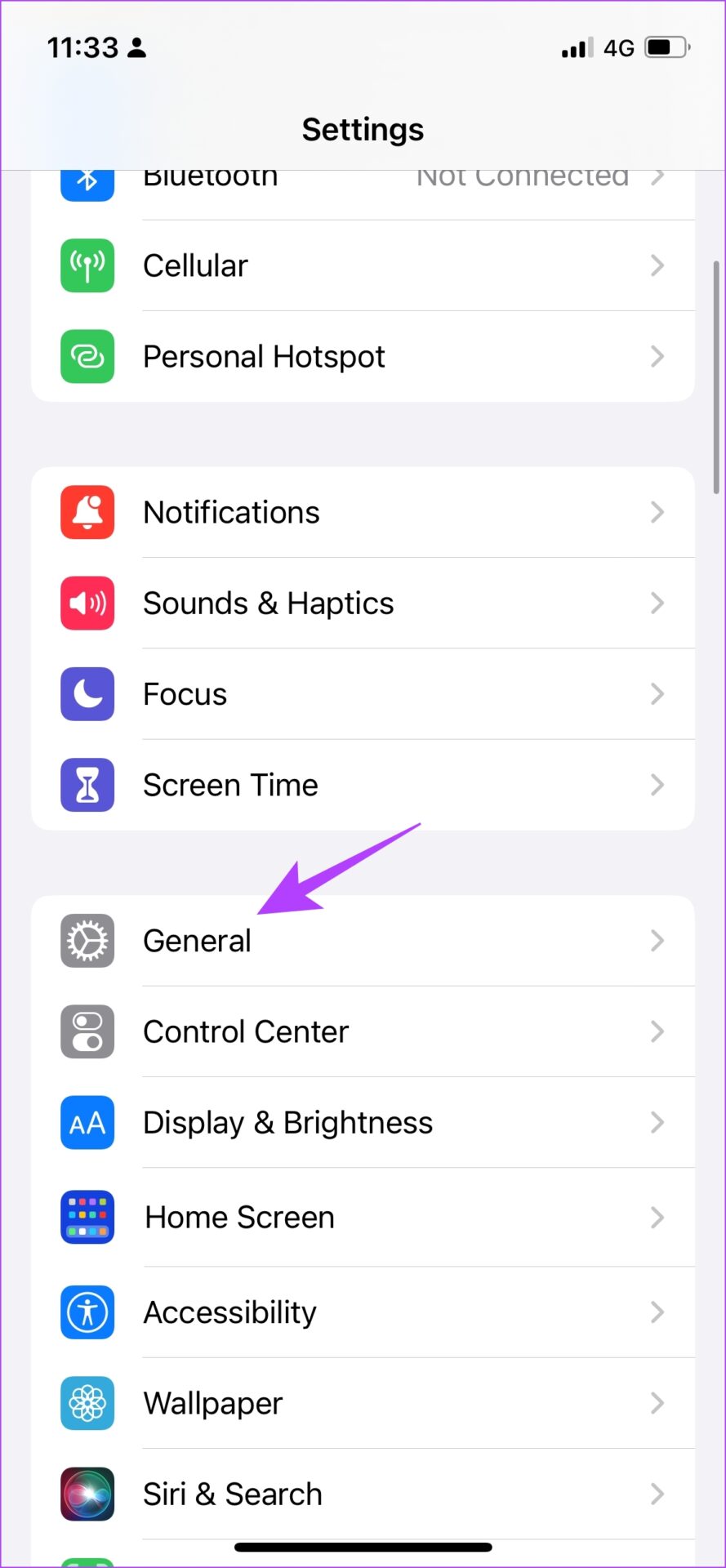
Etapa 2: Agora , selecione’Data e Hora’.
Etapa 3: Ative a opção’Definir automaticamente’.
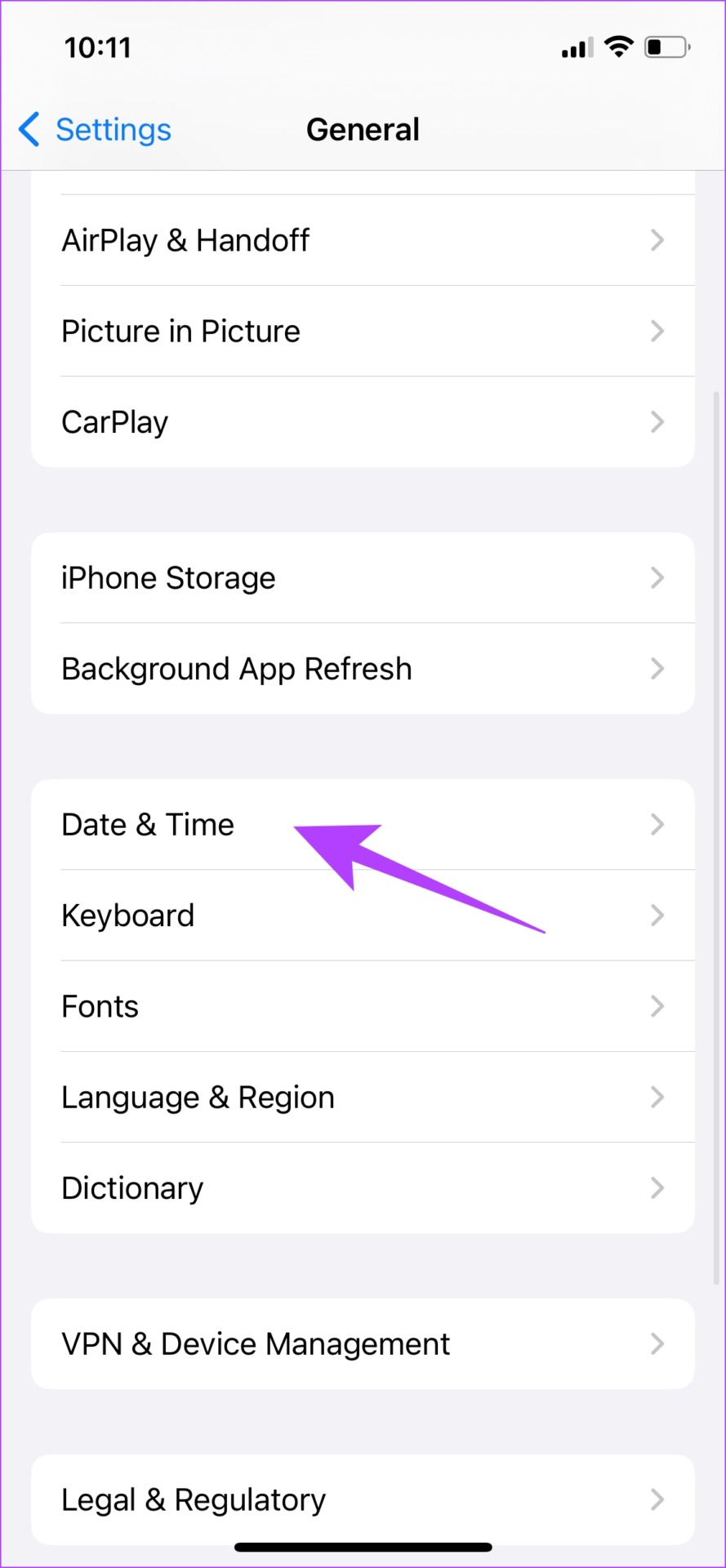
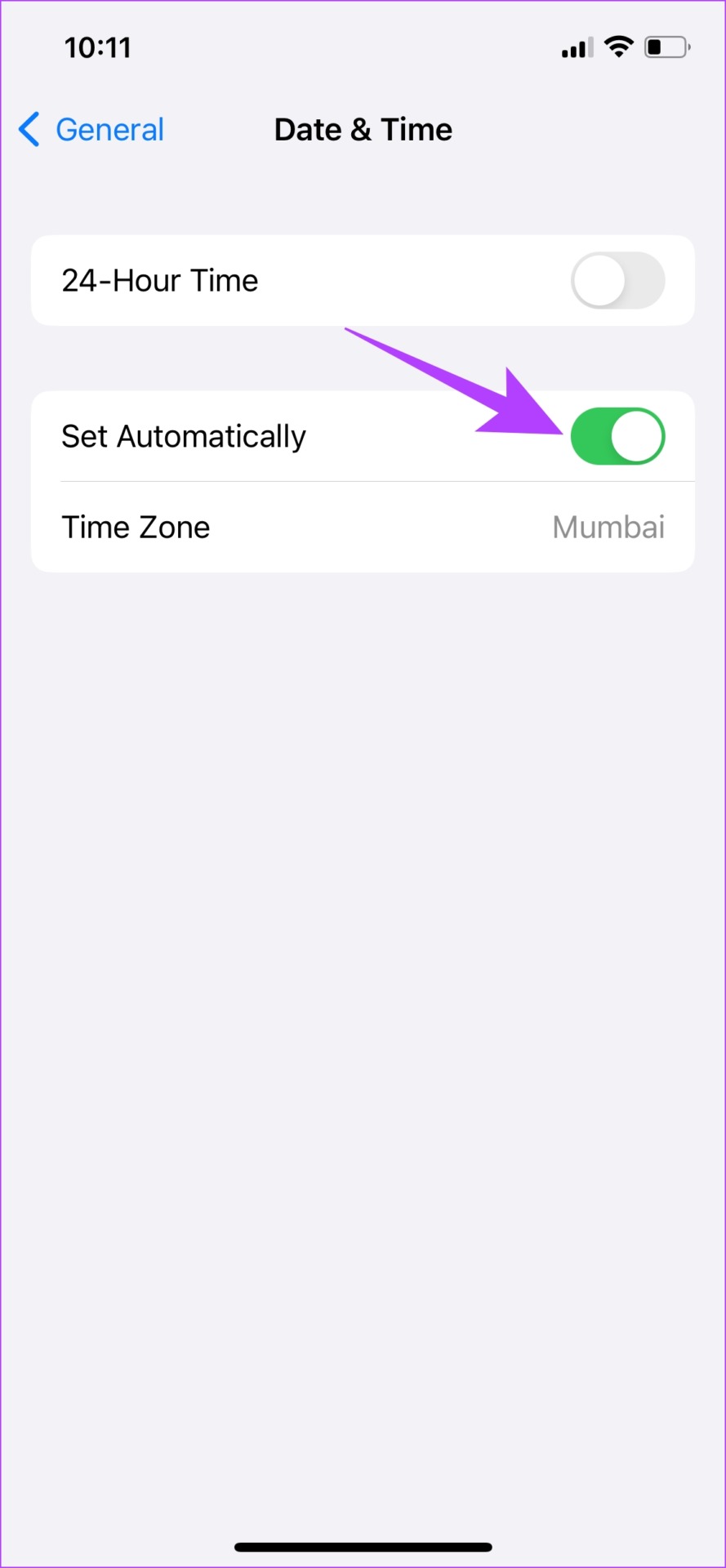
Isso garante que a data e a hora do seu iPhone sejam definidas automaticamente pela Internet, de acordo com o seu fuso horário.
5. Verifique a conectividade de rede
Certifique-se de que seu iPhone esteja conectado a uma conexão forte à Internet para compartilhar com precisão sua localização com seu amigo. Além disso, verifique se você desativou o modo avião no seu iPhone.
Pronto-isso é tudo o que você precisa saber para corrigir o erro’Local não disponível’no iPhone. No entanto, se você tiver mais dúvidas, consulte a seção de perguntas frequentes abaixo.
Perguntas frequentes sobre o compartilhamento de localização no iPhone
1. Por quanto tempo você pode compartilhar sua localização em seu iPhone?
Você pode compartilhar sua localização indefinidamente no iMessage e no aplicativo Find My.
Sim. Compartilhar sua localização no Buscar é seguro no iPhone. No entanto, certifique-se de compartilhá-lo com aqueles que você conhece.
Não é conhecido por ter um impacto significativo na duração da bateria do seu iPhone.
Compartilhar local rapidamente
Esperamos que este artigo tenha ajudado você a corrigir o’Local não disponível’no seu iPhone ao compartilhar seu local ao vivo via iMessage ou o aplicativo Find My. No entanto, certifique-se de compartilhar sua localização com pessoas em quem você confia, especialmente no Find My. Além disso, você sempre pode desativar o recurso de compartilhamento quando quiser.